Molte applicazioni che fanno parte di Microsoft 365 (inizialmente conosciuto come Office 365) possono essere gestite tramite PowerShell. SharePoint Online non fa eccezione a tale regola. Gli amministratori possono automatizzare le attività ripetitive in SharePoint come l'aggiunta/rimozione/modifica degli account utente, le autorizzazioni e la configurazione delle impostazioni del sito tramite l'utilizzo di SharePoint Online Management Shell.
SharePoint Online Management Shell è un modulo di PowerShell. Prima di poterlo utilizzare bisogna installare la versione più recente (scaricabile dal sito Microsoft) e connettersi a SharePoint Online.
Il primo passo consiste nel verificare se il modulo è già installato e la sua versione eseguendo il comando riportato di seguito in PowerShell in modalità amministratore.
Get-Module -Name Microsoft.Online.SharePoint.PowerShell -ListAvailable | Select Name,Version
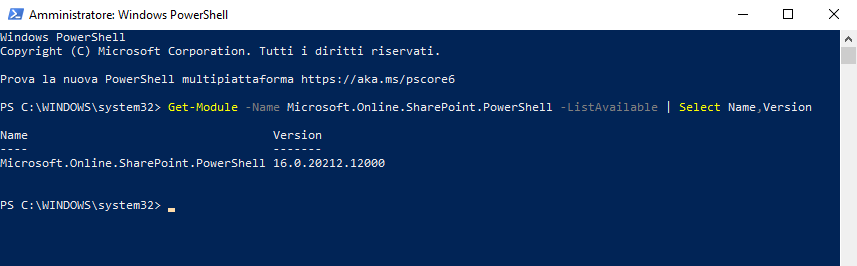 |
| FIG 1 - SharePoint Online, Microsoft.Online.SharePoint.PowerShell |
Se si sta utilizzando PowerShell versione 5 o successiva il modulo può essere installato tramite il seguente comando da PowerShell (sempre in modalità amministratore)
Install-Module -Name Microsoft.Online.SharePoint.PowerShell
Per connettersi all'interfaccia di amministrazione di SharePoint Online si utilizza il cmdlet Connect-SPOService e indicando l'url del sito dell'interfaccia di amministrazione.
Ad es.
Connect-SPOService -URL https://mycompany-admin.sharepoint.com
Eseguendo il comando verrà visualizzata la finestra di dialogo di richiesta credenziali di Windows PowerShell, digitare la password per l'account di amministrazione di SharePoint.
Per visualizzare l'elenco dei cmdlet messi a disposizione dal modulo eseguire
Get-Command -Module "Microsoft.Online.SharePoint.PowerShell"
Per visualizzare le proprietà dell'organizzazione SharePoint Online come StorageQuota, StorageQuotaAllocated, ResourceQuota, ResourceQuotaAllocated e SiteCreationMode si utilizza il comando
Get-SPOTenant
Il cmdlet New-SPOSite consente di creare una nuova raccolta siti di SharePoint Online. Il seguente comando crea una nuova raccolta di siti con l'URL, titolo e proprietario specificati e con una quota di archiviazione impostata a 1000 MegaByte
New-SPOSite -Url https://mycompany.sharepoint.com/sites/nuovosito -Owner glubrano@mycompany.com -StorageQuota 1000 -Title "My new site"
Per effettuare una verifica di integrità su una raccolta siti e il relativo contenuto si utilizza il cmdlet Test-SPOSite che genera un report con le regole e un riepilogo dei risultati.
Test-SPOSite https://mycompany.sharepoint.com/sites/direzione
Tramite il cmdlet Get-SPOSiteGroup è possibile visualizzare i gruppi inclusi nella raccolta siti specificata.
Get-SPOSiteGroup -Site https://mycompany.sharepoint.com/sites/direzione
Il cmdlet Add-SPOUser aggiunge un utente di Office 365 esistente o un gruppo di sicurezza di Office 365 a un gruppo di SharePoint. Con il comando mostrato di seguito l'utente con indirizzo di posta elettronica glubrano@mycompany.com viene aggiunto al gruppo "Dir1" nella raccolta siti https://mycompany.sharepoint.com/sites/direzione.
Add-SPOUser -Site https://mycompany.sharepoint.com/sites/direzione -LoginName glubrano@mycompany.com -Group "Dir1"

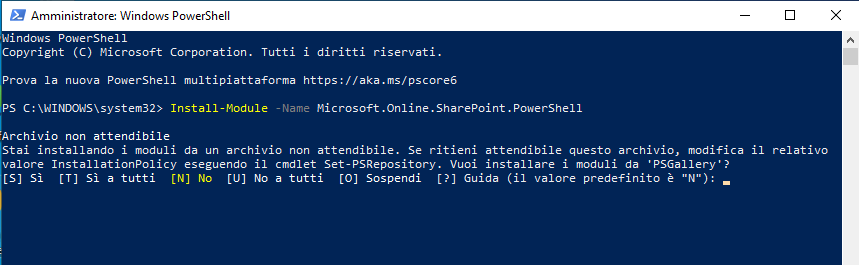

Nessun commento:
Posta un commento
I messaggi sono soggetti a moderazione da parte dell'amministratore prima della loro pubblicazione.